Nuestro equipo de editores e investigadores capacitados han sido autores de este artículo y lo han validado por su precisión y amplitud.
wikiHow's Content Management Team revisa cuidadosamente el trabajo de nuestro personal editorial para asegurar que cada artículo cumpla con nuestros altos estándares de calidad.
Este artículo ha sido visto 1385 veces.
Google ha retirado las funciones de fotos de Google+ y Picasa, y ha fusionado todas tus fotos en el servicio Google Fotos. Aunque el servicio Google Fotos tiene la mayoría de las funciones de Google+ y Picasa, no es compatible con la solicitud de impresiones en línea. Para solicitar impresiones de las fotos, tendrás que descargarlas de Google Photos y luego enviarlas al servicio de impresión que desees.
Pasos
Parte 1
Parte 1 de 2:Descargar las fotos
-
1Visita photos.google.com en un navegador web. Esta acción abrirá el sitio web de Google Fotos, en donde podrás descargar las fotos con el fin de imprimirlas.[1]
-
2Inicia sesión en tu cuenta de Google. Inicia sesión en la misma cuenta que usaste para acceder a las fotos en Google+. Google Fotos almacena todas las fotos que tenías en Google+ o Picasa.
-
3Busca las fotos que quieras descargar. La página principal de Google Fotos mostrarás todas las fotos en orden cronológico. Puedes mantener el cursor cerca de la barra de desplazamiento para ver las fechas disponibles. Puedes encontrar álbumes haciendo clic en el botón "Álbumes" en el lado izquierdo de la pantalla. Aquí podrás encontrar cualquier álbum que hayas creado en Google+ o Picasa.
-
4Descarga fotos individuales. Puedes descargar una o varias fotos de un álbum o de la página Fotos. Puedes hacerlo de la siguiente manera:
- Haz clic en el botón del visto bueno que está en la esquina de la primera foto que quieras seleccionar.
- Haz clic en cada foto adicional que quieras añadir a la selección. Puedes mantener presionada la tecla Mayús y hacer clic para seleccionar un grupo de fotos al mismo tiempo.
- Haz clic en el botón ⋮ en la esquina superior derecha y selecciona "Descargar". Las fotos se empezarán a descargar inmediatamente como un archivo llamado "Fotos.zip".
-
5Descarga un álbum. Puedes descargar todas las fotos de un álbum al mismo tiempo. Puedes hacerlo de la siguiente manera:
- Abre el álbum que quieras descargar.
- Haz clic en el botón ⋮ ubicado en la esquina superior derecha y selecciona "Descargar todo". Esta acción hará que las fotos se empiecen a descargar como un archivo llamado "Nombre del álbum.zip"
-
6Extrae los archivos descargados. Una vez que hayas descargado los archivos, tendrás que extraerlos del archivo ZIP en el que se descargaron.
- Abre la carpeta Descargas y busca el archivo Fotos.zip o Nombre del álbum.zip.
- Haz doble clic en el archivo para abrirlo. En macOS, esta acción extraerá automáticamente el archivo en una carpeta nueva con el mismo nombre. En Windows, esta acción abrirá el contenido del archivo ZIP en una ventana nueva y tendrás que hacer clic en "Extraer" para crear una carpeta nueva.
-
7Abre la carpeta que contiene las fotos descargadas. La encontrarás en la misma carpeta en la que se encuentra el archivo ZIP. Deja esta carpeta abierta por ahora, eso hará que enviarlas a la empresa de impresión sea más fácil.Anuncio
Parte 2
Parte 2 de 2:Solicitar impresiones
-
1Busca un servicio que satisfaga tus necesidades de impresión. Hay diversos servicios de impresión de fotos en línea a los que puede solicitar impresiones. Los siguientes son algunos de los servicios populares:
- shutterfly.com
- walgreens.com
- snapfish.com
-
2Crea una cuenta. Necesitarás una cuenta en cualesquiera de los servicios a los que desees solicitar las impresiones. Las cuentas son gratuitas y, a menudo, vienen con promociones para los clientes nuevos.
-
3Sube las fotos. El proceso para hacerlo variará dependiendo del servicio; sin embargo, después de iniciar sesión en la cuenta, generalmente puedes hacer clic en el botón "Subir" o "Añadir fotos" para añadir las fotos que desees imprimir.
- Es posible que puedas arrastrar y soltar las fotos de la computadora en la página Subir. Si es así, puedes usar la carpeta que mantuviste abierta anteriormente para encontrarlas y añadirlas con facilidad.
- Es posible que se te pida que busques los archivos en la computadora. Si no los has movido, podrás encontrarlos en la carpeta "Descargas".
-
4Espera mientras se transfieren las fotos. Si subes muchas fotos, la transferencia de todas puede tardar un poco. No cierres el sitio web hasta que se te notifique que la transferencia se ha realizado correctamente.
-
5Selecciona el tipo de impresiones que desees. La mayoría de los servicios de impresión ofrecen un rango amplio de tamaños, como foto estándar, foto carné e impresión en lienzo.
-
6Escoge el método de envío o de recojo. Muchos servicios ofrecen el recojo en las tiendas participantes. También puedes pedir que te envíen las impresiones (normalmente por un costo adicional).
-
7Completa la solicitud. Ingresa tu información de pago cuando se te indique y envía la solicitud. Las impresiones llegarán o estarán disponibles para su recojo a la hora que la imprenta haya especificado.Anuncio




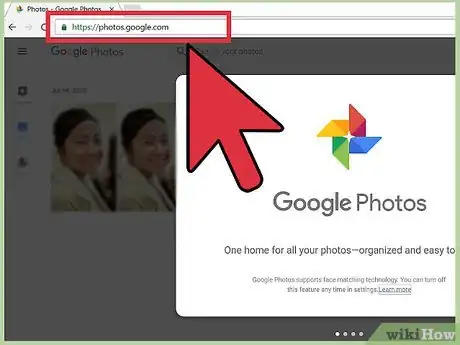
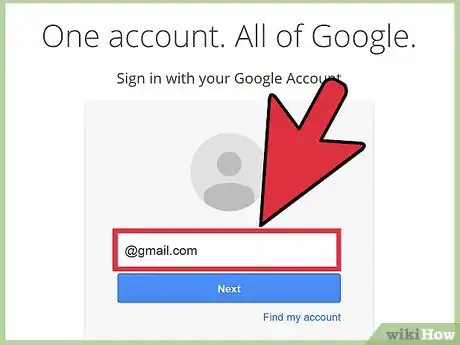
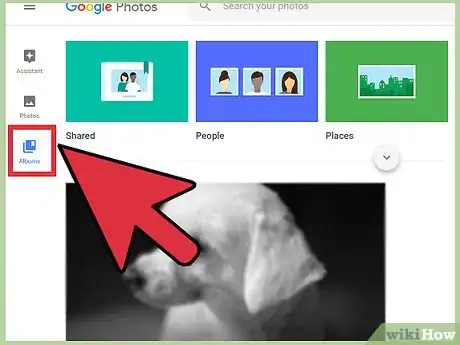
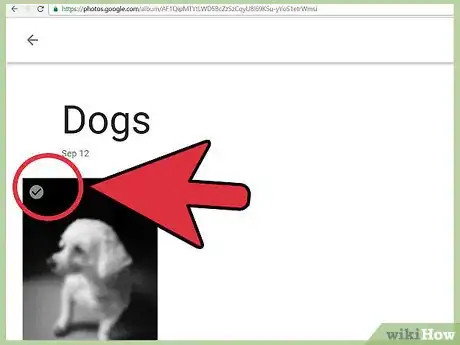
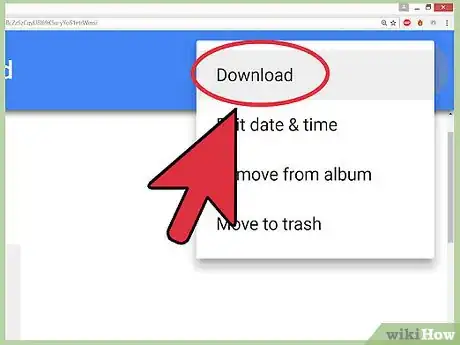
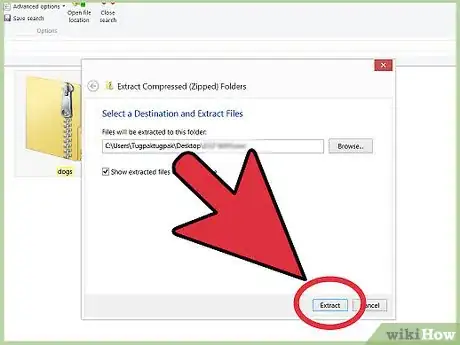
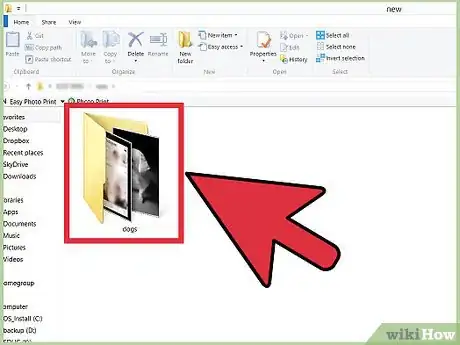
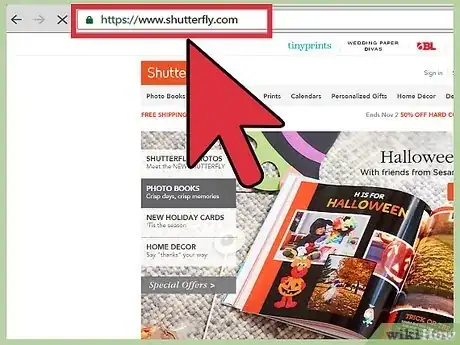
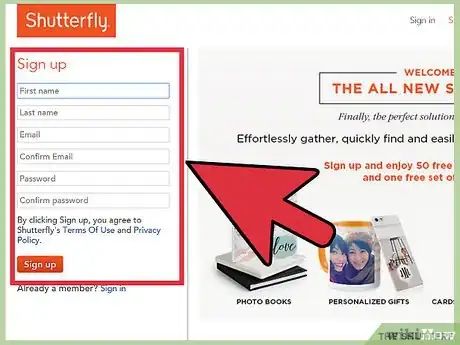
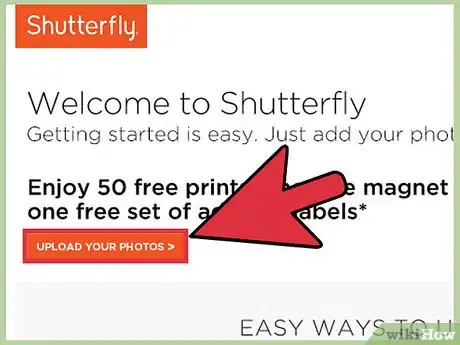
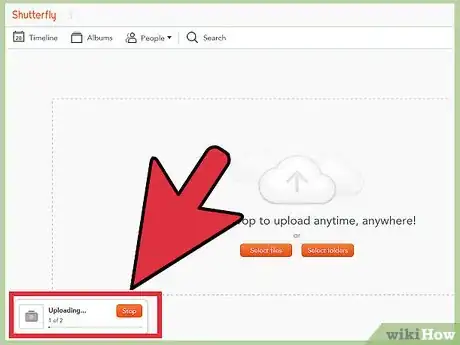
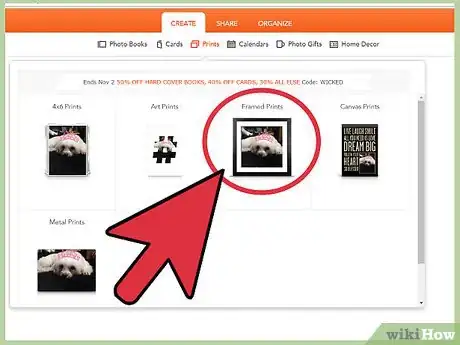
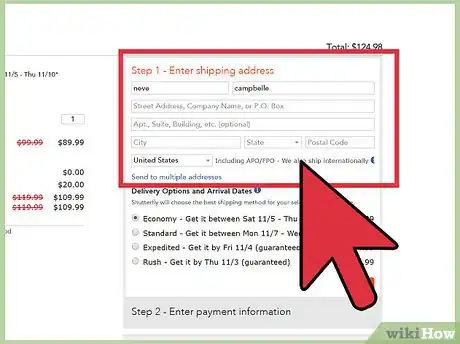
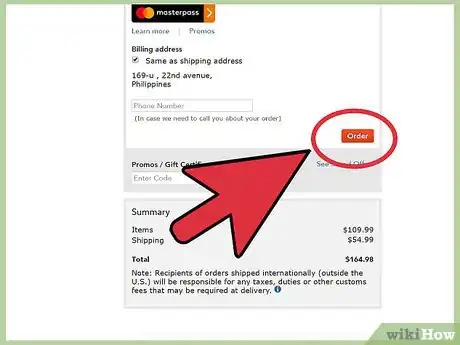
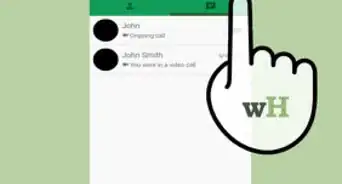
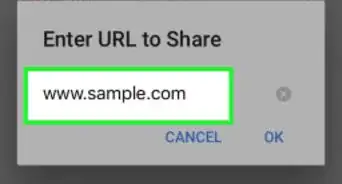

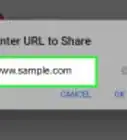
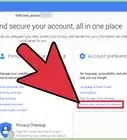

wikiHow's Content Management Team revisa cuidadosamente el trabajo de nuestro personal editorial para asegurar que cada artículo cumpla con nuestros altos estándares de calidad. Este artículo ha sido visto 1385 veces.